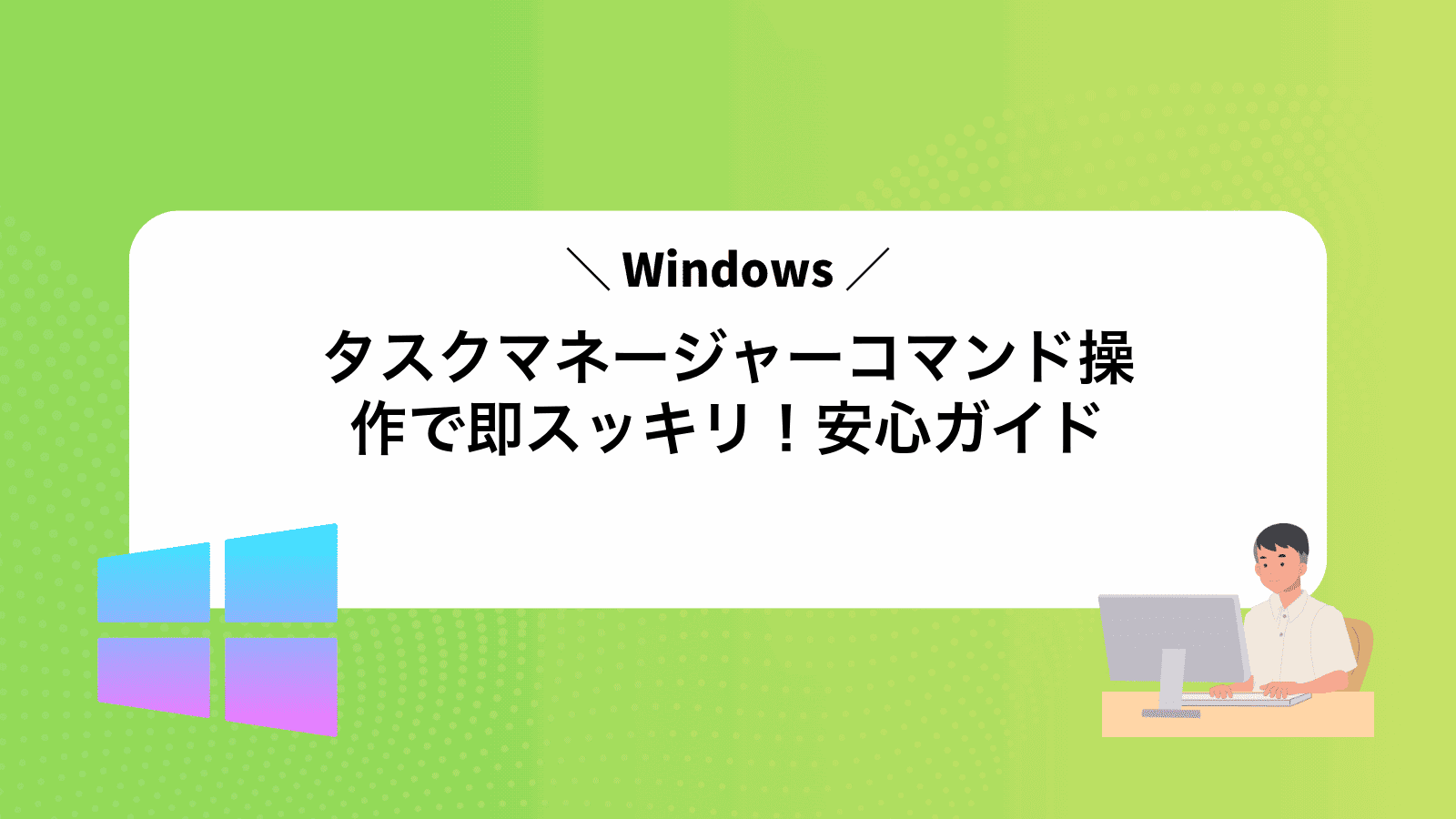タスクマネージャーが開けずにPCが固まったとき、コマンドから何とかできないかと焦ることはありませんか?
このページでは、実際のトラブル対応で磨いた手順をやさしい順にまとめ、ショートカットキーからPowerShellまで失敗しにくい方法を紹介します。ひとつずつ試すだけでフリーズしたアプリを静かに終了でき、作業を止める時間を最小限にできます。
操作に慣れるほど安心感が増し、日々の作業効率も向上します。気になる項目から順に読み進め、ご自宅や職場のパソコンでさっそく確かめてみてください。
コマンドでタスクマネージャーを開くやさしい手順

コマンドでタスクマネージャーを開く方法をまとめました。Windows標準からエンジニア好みのターミナル操作まで載せているので、いちばん使いやすい手順を見つけてみてください。
- Win+Rキーから起動:「ファイル名を指定して実行」で
taskmgrと入力 - コマンドプロンプト/PowerShell:
taskmgrまたはtaskmgr.exeを実行 - Windowsターミナル:新しいタブで
taskmgrを打ち込む - ショートカットキー:
Ctrl+Shift+Escで直接呼び出し
プログラマーならではの小技として、Windowsターミナルにalias tm=taskmgrのようにエイリアスを登録すると、tmを打つだけで起動できて便利です。
どの方法でも、コマンド一つでタスクマネージャーを瞬時に呼び出せるようになるので、手順を覚えておくと作業効率がぐっと上がります。
ショートカットキーで一瞬起動

タスクマネージャーをパッと開くなら、キーボードショートカットが頼りになります。Ctrl+Shift+Escを同時に押すだけで、マウス操作なしに瞬時に立ち上がります。
アプリが固まったときや急いでプロセスを確認したいとき、指が自然にこの組み合わせを覚えてくれると本当に便利です。マウスに手を伸ばす時間を省けるので、トラブル対応もスムーズになります。
①Ctrl+Shift+Escキーを同時に押してタスクマネージャーを開く
キーボードのCtrlキーとShiftキー、Escキーを同時に押します。
ほんの一瞬でタスクマネージャーが立ち上がり、実行中のアプリやプロセスを一覧できます。
Ctrl+Alt+Delete画面から呼び出す方法
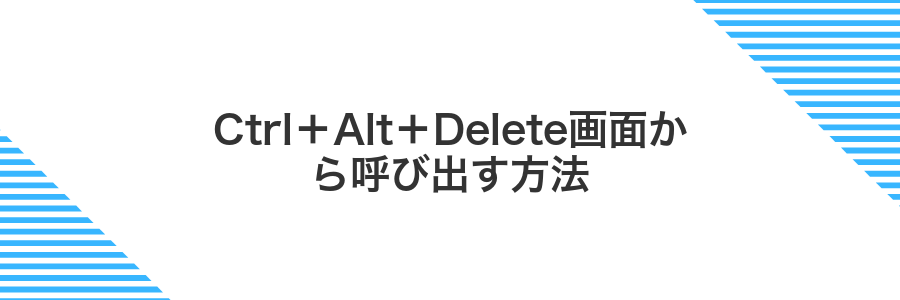
Ctrl+Alt+Deleteキーを同時に押すと、セキュリティオプション画面が表示され、その中からタスクマネージャーを選べます。マウス操作が効かない緊急時でも、キーボードだけで確実に呼び出せるのでとても頼りになります。
OS標準の機能を使う方法なので、特別な設定や追加ソフトは不要です。アプリがフリーズしても反応しやすいため、初学者でも迷わず使える安心感があります。
①Ctrl+Alt+Deleteキーを押してメニュー画面を出す
キーボードのCtrlキーとAltキーを同時に押しながらDeleteキーを押すと、セキュリティオプション画面が表示されます。
ノートPCではキーボードによってFnキーとの同時押しが必要な場合があります。
②表示された青い画面で「タスクマネージャー」をクリックする
青い画面に並んでいるアイコンや文字の中からタスクマネージャーを探してクリックしてください。すぐにウィンドウが立ち上がり、現在動いているアプリやCPU使用率が確認できます。
タスクバーの右クリックメニューを使う

タスクバーの空いている部分を右クリックすると、よく使う機能がずらりと並びます。その中にあるタスクマネージャーを選ぶだけで、コマンドを覚えていなくてもすぐに開けます。
この方法はキー操作やコマンド入力が苦手なときにとても便利です。マウス操作だけでサクッと表示できるので、アプリが固まったときにも慌てず対応できます。
①タスクバーの何もない所を右クリックする
画面下部のタスクバーでアイコンが並んでいない余白部分を見つけて、マウスの右ボタンをクリックしてください。ポップアップメニューが表示されます。
②メニューから「タスクマネージャー」をクリックする
表示されたメニューからタスクマネージャーを探してクリックします。クリック後はウィンドウが開くまで数秒だけ待ってみましょう。
コマンドプロンプトやPowerShellから起動
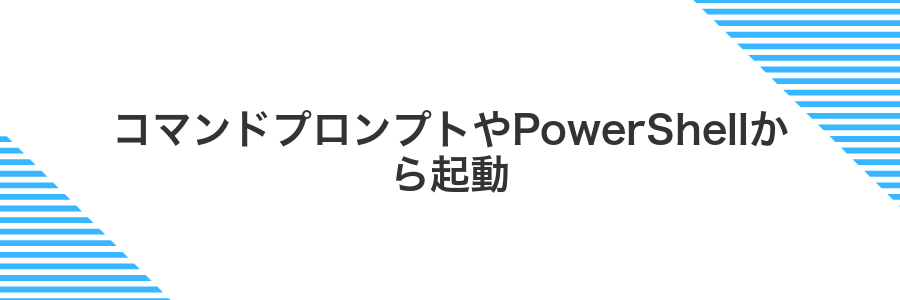
何かトラブルで画面が固まっても、マウスやウィンドウ操作に手が出せないときでも、コマンドプロンプトやPowerShellからタスクマネージャーをサクッと呼び出せます。
- どんな状況でも開ける:GUIが動かないときでもキーボードだけで起動できる
- リモート操作に便利:離れたマシンを操作中も手順を省かずアクセスできる
- スクリプト連携もOK:バッチに組み込めば繰り返し作業を自動化できる
①スタートメニューで「cmd」または「powershell」と入力しEnterで開く
画面左下のWindowsアイコンをクリックすると、スタートメニューがすっきり開きます。
入力欄に cmd または powershell とタイプして、Enterキーを押してください。
②表示されたウインドウで「taskmgr」と入力してEnterする
表示された窓の入力欄にtaskmgrと入力します。
入力後はそのままEnterキーを押してください。パッとタスクマネージャーが起動します。
ファイル名を指定して実行で起動

「Windowsキー+R」でランチャーを呼び出して「taskmgr」と入力するだけでタスクマネージャーがすぐに立ち上がります。
普段からショートカットキーを使い慣れていると、マウスで探さずにパパっと起動できるので効率アップにつながります。
①Win+Rキーを押して「ファイル名を指定して実行」を開く
キーボード左下のWindowsロゴキーを押しながら、すぐ隣のRキーも同時に押します。両方をリズムよく押すと「ファイル名を指定して実行」がすぐに開きます。
Windowsキーが褪せた印字だと押しにくいことがあります。指先でキーの形を確かめてから押すと迷わず使えます。
②名前欄に「taskmgr」と入力してEnterする
名前欄にカーソルを合わせ、taskmgrと入力してEnterキーを押してください。
タスクマネージャーをコマンド操作でさらに便利にする応用ワザ

コマンドでタスクマネージャーを開けるようになったら、次は自分の作業スタイルに合わせてもっと便利に使いたくなりますよね。ここではプログラマー視点で普段から愛用している代表的な3つの応用ワザをまとめました。
| 応用ワザ | 活用シーン |
|---|---|
| ショートカットキー連携 | 好きなキーに「taskmgr」を割り当ててワンキーで起動、頻繁に確認する作業が一気にスピードアップ |
| バッチファイル活用 | 起動時に複数ツールやログ取得コマンドとまとめて登録し、一括実行で効率化 |
| リモートデスクトップ起動 | 遠隔地のサーバ管理で手元のショートカットからサクッと呼び出し、手間なくプロセス確認 |
tasklistでプロセスをPID付きで確認
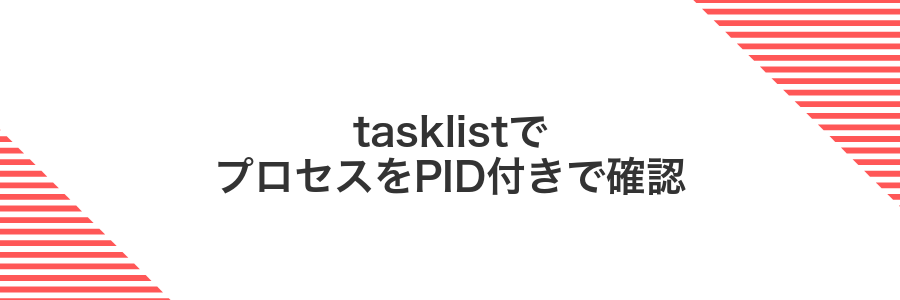
tasklistコマンドはWindowsに標準搭載されているので、インストール不要でさっと使えます。実行中のプロセス名だけでなくPID(プロセスID)も一緒に表示するので、どのプロセスがどのIDで動いているかをひと目で把握できます。
プログラマーならではの使い方として、バッチファイルから実行してログを自動保存したり、findコマンドと組み合わせて特定のプロセスだけ抽出したりといった応用もラクラクです。
- 特徴:OS標準で動くコマンドなので手軽に確認できる
- メリット:PID付きで一覧表示されるから関係性がわかりやすい
- おすすめ活用:スクリプト連携や障害調査の初動で大活躍
①PowerShellを開いて「tasklist」と入力し一覧を確認する
Windowsキーを押して「PowerShell」と入力しEnterキーを押します。必要なら右クリックで管理者として実行を選んでください。
続けてtasklistと入力しEnterキーを押すと、現在実行中のプロセスが一覧で表示されます。
プロセス名やPIDが確認できるので、動作が重いアプリや見慣れないプロセスを探しやすくなります。
②「tasklist /fi \”imagename eq chrome.exe\”」で特定アプリだけを表示する
「tasklist /fi "imagename eq chrome.exe"」を使うとchrome.exeだけを一覧表示できます。
スタートメニューでcmdと入力しEnterキーを押してください。
tasklist /fi "imagename eq chrome.exe"と入力しEnterキーを押してください。
imagenameの綴りは正確に入力してください。クォーテーションは半角です。
taskkillでフリーズしたアプリを即終了
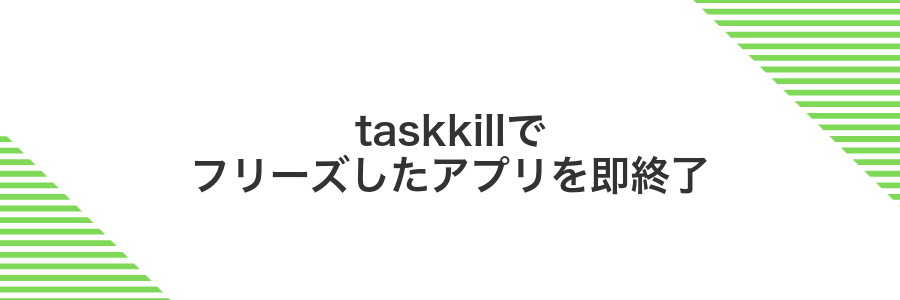
フリーズしたアプリはタスクマネージャーを開かずに、taskkillコマンドでスパッと終了できます。アプリ名やプロセスIDを指定して直接プロセスを止めるので、画面が固まって操作不能なときでも安心です。コマンド一行で対処できる手軽さは、プログラマーならではの頼れる小技です。
①PowerShellで「taskkill /f /im アプリ名.exe」を実行する
タスクを確実に終了させるために、まずスタートメニューをクリックして「PowerShell」と入力します。
検索結果に表示された「PowerShell」を右クリック→管理者として実行を選びます。
PowerShellが起動したら、以下のコマンドを打ち込みます。アプリ名.exeは終了したいプロセス名に置き換えてください。
taskkill /f /im アプリ名.exe強制終了すると編集中のファイルが保存されずに失われる可能性があります。
②PIDが分かっている場合は「taskkill /f /pid 1234」を実行する
コマンドプロンプト(管理者)を起動したら、PIDが分かっているプロセスを強制終了するコマンドを入力しましょう。
taskkill /f /pid 1234
管理者権限で実行しないとアクセス拒否エラーが出ることがあります。
好みのタブで開くタスクマネージャー専用ショートカットを作る

タスクマネージャーを起動するといつも「プロセス」タブから始まりますが、よく使う「パフォーマンス」や「詳細」タブをワンクリックで開く専用ショートカットを作れます。この方法を使えば、起動後に毎回タブを切り替える手間が省けて、チェックしたい情報へすぐアクセスできます。
- 好きなタブをコマンドオプションで指定できる
- 管理者権限の有無を自動で判定して起動
- デスクトップやタスクバーに置いて手軽に操作
- 複数のショートカットを作り分ければ用途ごとに使い分け可能
①デスクトップを右クリックし「新規作成」→「ショートカット」を選ぶ
パソコン画面の何もない部分でマウスを右クリックするとメニューが表示されます。
表示されたメニュー内の新規作成にカーソルを合わせましょう。
さらに出てきた一覧からショートカットをクリックしてください。
②項目の場所に「taskmgr /7」などタブ番号付きコマンドを入力し次へをクリック
「項目の場所」にtaskmgr /7と入力してください。/7はタブ番号指定のオプションで、パフォーマンスタブが直接開きます。
入力が終わったら「次へ」をクリックしてください。これでショートカット作成の準備は完了です。
コマンドは半角で、スペースの位置を正確に入力してください。
③名前を付けて完了をクリックしショートカットをダブルクリックで起動確認する
新しく表示されたウィンドウの名前欄にタスクマネージャーなどわかりやすい名前を入力して「完了」をクリックしてください。
デスクトップにショートカットアイコンが作成されるので、アイコンをダブルクリックしてください。
タスクマネージャーが表示されれば準備完了です。うまく起動しないときは、名前に全角文字や余計なスペースが入っていないか確認しましょう。
よくある質問

タスクマネージャーをコマンドで起動しても開きません
- タスクマネージャーをコマンドで起動しても開きません
Windowsの環境変数が壊れていると「taskmgr」コマンドが見つからないことがあります。スタートメニューから「システム環境変数の編集」を開き、Pathに「%SystemRoot%\system32」が含まれているか確認してください。それでも動かない場合は、コマンドプロンプトを管理者権限で実行して試してみると解決することが多いです。
- PowerShellでも同じコマンドで起動できますか
はい、PowerShellでも
taskmgrと入力すれば同じようにタスクマネージャーが開きます。ただし、PowerShellはエイリアスの設定で衝突することがあるので、うまく動かない場合はStart-Process taskmgrとフルコマンドを使うと確実です。- コマンドで特定のプロセスを終了できますか
タスクマネージャー自体は起動だけですが、プロセスを直接終了したいときは
taskkill /IM プロセス名.exe /Fを使うと便利です。経験上、複数のプロセスを一気に止めたいときはリストをテキストファイルにまとめてfor /F "delims=" %p in (list.txt) do taskkill /IM %p /Fとバッチ化すると作業が楽になります。
Ctrl+Shift+Escでもタスクマネージャーが開かないときは?
Ctrl+Shift+Escを押してもタスクマネージャーが起動しないことがあります。慌てずに、キーボードショートカットが無効化されているか、ウィンドウが他の画面に隠れている可能性を考えてみましょう。
別の方法としては、タスクバーを右クリックして「タスクマネージャー」を選んだり、Windowsキー+Xキーで開くクイックリンクメニューから起動する手もあります。さらに、PowerShellやコマンドプロンプトでtaskmgrと入力して呼び出すと、ショートカットが効かない状況でも確実に開けるのでとても便利です。
taskkillを実行してもプロセスが終了しないのはなぜ?
Windowsでは管理者権限がないと強制終了できないプロセスがあるためです。通常ユーザー権限でtaskkillを起動しても、システム権限や別ユーザーのセッションで動くプロセスはブロックされます。さらにサービスとして自動再起動設定がある場合、/Fオプションで強制終了してもすぐに復活することがあります。
対策としては、管理者としてコマンドプロンプトを起動し、taskkill /PID プロセスID /F /Tで実行してください。/Tオプションを付けると子プロセスもまとめて終わります。サービスならサービス停止コマンドで止めるか、サービスの自動再起動設定をオフにすると確実に終了できます。
tasklistやtaskkillが認識されない場合は?
tasklistやtaskkillが見つからないときは、コマンドの置き場所が環境変数に登録されていないか、管理者権限が不足している場合がほとんどです。いくつか手軽に試せる方法を紹介します。
- フルパスで実行:
C:\Windows\System32\tasklist.exeやC:\Windows\System32\taskkill.exeを直接指定します。 - PATHをチェック:システムの詳細設定から環境変数を開き、「C:\Windows\System32」が含まれているか確認します。
- PowerShellを利用:
Get-ProcessやStop-Process -Idで同じ操作ができます。 - 管理者として起動:権限不足で認識されない場合は、コマンドプロンプトを右クリックし「管理者として実行」を選びます。
まずは上の手順を順番に試すことで、ほとんどのケースは解決できます。
タスクマネージャーのコマンドラインオプションには何がある?
タスクマネージャーを起動するとき、実はちょっとしたオプションをつけると便利です。よく使うものをまとめると次の通りです。
- /?:ヘルプ画面を表示
- /0:システム(セッション0)のプロセス一覧を開く
- /1~/63:指定したセッション番号のタスクマネージャーを起動
ヘルプをさっと確認したいときは次のコマンドを実行してください。
taskmgr.exe /?
システムセッションを見たいときはこちら。
taskmgr.exe /0
セッション番号を切り替えるには管理者として実行してください。
まとめ

今回紹介した方法をまとめると、Win+Rキーで「taskmgr」と入力する手順や、コマンドプロンプトから同じコマンドを打つ手順がありました。
どちらのやり方も手順は短く覚えやすいので、ぜひ実際に試してみてください。タスクマネージャーをすぐに開けるようになると、プロセスの確認や動作の重いアプリの停止が簡単になります。
コマンド操作を日常のクセにして、Windowsをよりスムーズに使いこなしていきましょう。